La sauvegarde est cruciale pour protéger vos données sur votre téléphone Samsung contre toute perte inattendue due à un dysfonctionnement de l'appareil, une suppression accidentelle ou des problèmes logiciels. Heureusement, Samsung propose plusieurs méthodes pour sauvegarder et restaurer les données, ce qui facilite plus que jamais la sécurité de vos informations importantes. Continuez à lire cet article pour découvrir 5 solutions efficaces concernant la sauvegarde et la restauration Samsung.

Vous voulez le moyen le plus simple de sauvegarder et de restaurer votre téléphone Samsung ? Vous pouvez utiliser le logiciel Samsung Backup and Restore . Cet outil peut vous aider à sauvegarder vos photos , contacts, vidéos, applications et bien plus encore sur votre ordinateur en une seule fois. En outre, il peut restaurer vos données de sauvegarde sur votre appareil Samsung Galaxy sans perdre vos données existantes.
Principales fonctionnalités de l'outil de sauvegarde et de restauration Samsung :
- Sauvegardez facilement différents types de données Samsung sur un ordinateur.
- Restaurez les données de sauvegarde de l'ordinateur sur votre appareil Samsung à tout moment.
- Vous permet de sélectionner les types de données avant de sauvegarder ou de restaurer des données.
- Prise en charge des connexions USB et Wi-Fi pour la sauvegarde et la restauration des données Samsung.
- Compatible avec Android 6.0 et supérieur, y compris Android 15, prenant en charge la plupart des modèles Samsung Galaxy.
Téléchargez le programme de sauvegarde et de restauration du Samsung Galaxy.
Étape 1 : Veuillez d'abord télécharger et installer le programme sur votre ordinateur Windows/Mac.
Étape 2 : Lancez le logiciel et connectez votre téléphone Samsung à l'ordinateur avec un câble USB. Activez ensuite le mode de débogage USB sur Samsung. Il reconnaîtra rapidement votre appareil.

Étape 3 : Pour sauvegarder vos données Samsung, veuillez cliquer sur la fonction « Sauvegarder » et sélectionner les types de fichiers souhaités sur l'interface. Appuyez ensuite sur l'icône " Sauvegarder " pour lancer le processus de sauvegarde.

Comme vous devez restaurer les données de sauvegarde précédentes, vous pouvez cliquer sur le bouton " Restaurer " et choisir les types de données souhaités. Enfin, cliquez sur le bouton " Restaurer ". Il transférera les données de sauvegarde de l'ordinateur vers votre téléphone Samsung.

Samsung Cloud propose une sauvegarde basée sur le cloud pour les appareils Samsung, permettant aux utilisateurs de stocker des données à distance pour un accès et une récupération faciles. Ainsi, vous pouvez sauvegarder et restaurer votre appareil Samsung Galaxy avec Samsung Cloud. À propos, Samsung sauvegarde désormais les photos et les vidéos sur OneDrive plutôt que sur Samsung Cloud, vous pouvez donc ajouter votre compte Microsoft à votre téléphone Samsung pour sauvegarder les données de votre galerie.
Étape 1 : Ouvrez Paramètres > « Comptes et sauvegardes » > « Samsung Cloud ». Appuyez ensuite sur « Sauvegarder les données ».
Étape 2 : Sélectionnez les types de données que vous souhaitez sauvegarder, telles que les messages, les contacts, etc.
Étape 3 : Cliquez sur « Sauvegarder maintenant » pour sauvegarder vos données Samsung sur Samsung Cloud.
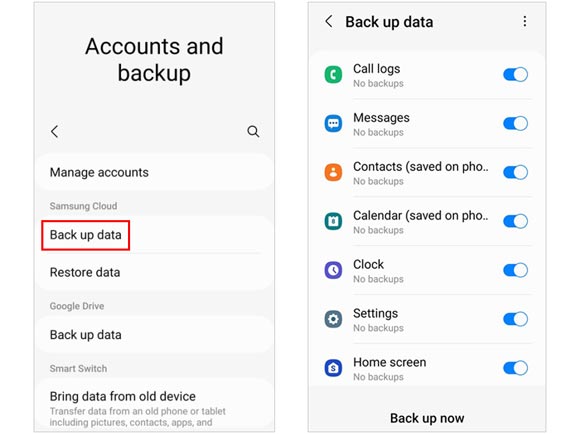
Étape 1 : Accédez à Paramètres et accédez à « Samsung Cloud ».
Étape 2 : Appuyez sur « Restaurer les données » et choisissez la sauvegarde que vous souhaitez restaurer.
Étape 3 : Sélectionnez les données et cliquez sur « Restaurer » pour récupérer vos données.
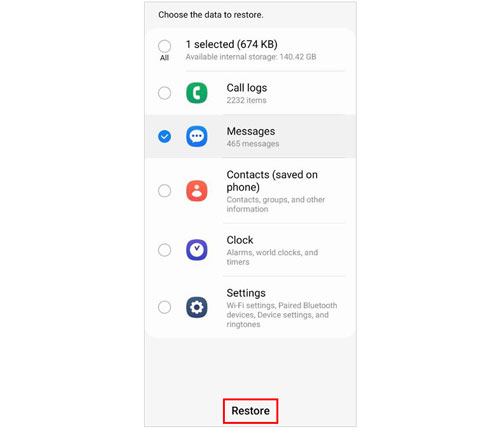
Smart Switch est l'outil polyvalent de Samsung pour sauvegarder et restaurer des données entre appareils, y compris le transfert de données d'un téléphone Samsung vers un ordinateur et vice versa.
Étape 1 : Téléchargez et installez Smart Switch sur votre ordinateur ou utilisez l'application mobile.
Étape 2 : Connectez votre téléphone Samsung à votre ordinateur avec un câble USB. Cliquez ensuite sur l'icône « Menu » en haut à droite et sélectionnez « Préférences ».
Étape 3 : Sélectionnez les types de données que vous souhaitez sauvegarder et cliquez sur « OK ».
Étape 4 : Appuyez sur « Sauvegarde » pour démarrer le processus.

Étape 1 : Ouvrez Smart Switch sur votre ordinateur et connectez votre téléphone Samsung.
Étape 2 : Cliquez sur « Restaurer » et sélectionnez votre fichier de sauvegarde.
Étape 3 : Choisissez les données que vous souhaitez restaurer et cliquez sur « Restaurer maintenant ».
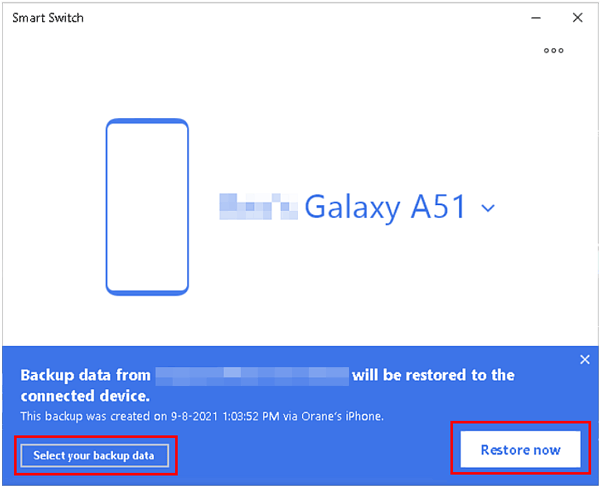
La sauvegarde Google est un élément fondamental de l'écosystème Android, disponible pour les appareils Samsung Galaxy, fournissant des sauvegardes automatiques des données essentielles et une restauration sans fil.
Étape 1 : Allez dans « Paramètres » > « Google » > « Sauvegarde ».
Étape 2 : Assurez-vous que « Retour par Google One » est activé. Activez ensuite les types de données souhaités sous « Détails de la sauvegarde ».
Étape 3 : Cliquez sur « Sauvegarder maintenant » pour enregistrer vos données Samsung sur votre compte Google.

Étape 1 : Lors de la configuration de votre téléphone Samsung ou après une réinitialisation d'usine, connectez-vous avec votre compte Google.
Étape 2 : Choisissez la sauvegarde que vous souhaitez restaurer dans la liste.
Étape 3 : Sélectionnez les types de données que vous souhaitez restaurer et cliquez sur « Restaurer » pour importer les données sur votre téléphone Samsung.

Pour ceux qui souhaitent utiliser le stockage physique, une carte SD est une excellente option pour sauvegarder et restaurer des fichiers essentiels comme des photos, des vidéos et de la musique.
Étape 1 : Insérez une carte SD dans votre téléphone Samsung.
Étape 2 : Pour les photos et vidéos, utilisez l'application Mes fichiers ou l'application « Galerie » et localisez les fichiers souhaités.
Étape 3 : Déplacez ou copiez des fichiers sur la carte SD .

Conseils : Si vous souhaitez sauvegarder d'autres données, lancez Smart Switch sur votre téléphone, puis cliquez sur l'icône « Carte SD » en haut à droite. Suivez ensuite les instructions pour terminer la sauvegarde.
Étape 1 : Accédez à Mes fichiers et choisissez votre carte SD.
Étape 2 : Sélectionnez les fichiers que vous souhaitez restaurer et copiez-les ou déplacez-les vers l'espace de stockage interne de votre téléphone.
Q1 : À quelle fréquence mon téléphone Samsung sauvegarde-t-il automatiquement ?
Par défaut, les téléphones Samsung sauvegardent automatiquement les données lorsqu'ils sont connectés au Wi-Fi et en cours de chargement. Vous pouvez personnaliser la fréquence de sauvegarde en allant dans Paramètres > « Comptes et sauvegardes » > « Sauvegarde et restauration ».
Q2 : Puis-je restaurer mon téléphone Samsung à partir d'une sauvegarde effectuée sur un autre téléphone Samsung ?
Oui, vous pouvez restaurer les données d'une sauvegarde d'un précédent téléphone Samsung si les deux téléphones sont connectés au même compte Samsung. Connectez-vous simplement à votre compte Samsung lors de la configuration ou accédez à Paramètres > Comptes et sauvegarde > Restaurer les données. Vous pouvez également utiliser Samsung Backup and Restore pour importer les données de sauvegarde sur un autre téléphone Samsung en 1 clic.
Q3 : Puis-je restaurer uniquement des éléments spécifiques (comme des contacts ou des photos) à partir de ma sauvegarde ?
Oui, lorsque vous utilisez Samsung Backup and Restore, Samsung Cloud ou Smart Switch, vous pouvez sélectionner les données que vous souhaitez restaurer, telles que les contacts, les photos et les applications. Si vous sauvegardez votre téléphone Samsung avec votre carte SD, vous pouvez restaurer de manière sélective des fichiers détaillés.
Une sauvegarde régulière est une étape essentielle pour protéger vos précieuses données sur votre appareil Samsung Galaxy. En utilisant les méthodes décrites dans ce guide, vous pouvez vous assurer que vos photos, contacts et autres informations essentielles sont protégés contre la perte de données imprévue. Par exemple, l'utilisation de Samsung Backup and Restore peut facilement sauvegarder et restaurer votre téléphone Samsung sur votre ordinateur. Alors si c’est exactement ce que vous recherchez, alors pourquoi hésitez-vous encore ?
Articles connexes
Sauvegarder et restaurer le Samsung Galaxy avec Kies
Meilleure alternative à Samsung Kies
Récupération de contacts Samsung : récupérer facilement les contacts supprimés
Comment transférer des photos de Mac vers Samsung (Guide complet en 2025)
Comment sauvegarder un dossier sécurisé sur Samsung | Informations fraîches
Comment synchroniser les contacts Samsung avec Google : 4 méthodes sans tracas
Copyright © samsung-messages-backup.com Tous droits réservés.